Har du någonsin hamnat mitt i att vilja konvertera BMP till PDF? Många användare slår ihop sina BMP-filer till en enda PDF eftersom det är mer effektivt att använda eller överföra än en enda hantering. Även om BMP är bitmappad, vilket är bra för att lagra bilder av hög kvalitet, är de inte flexibla som PDF-filer, så att du kan lägga till text, data, plats, presentation, etc., i en enda fil. Så om du är intresserad av att göra det, är du i rätt inlägg. Läs informationen och handledningen vi lägger till här för att göra en PDF-fil av dina BMP-filer.
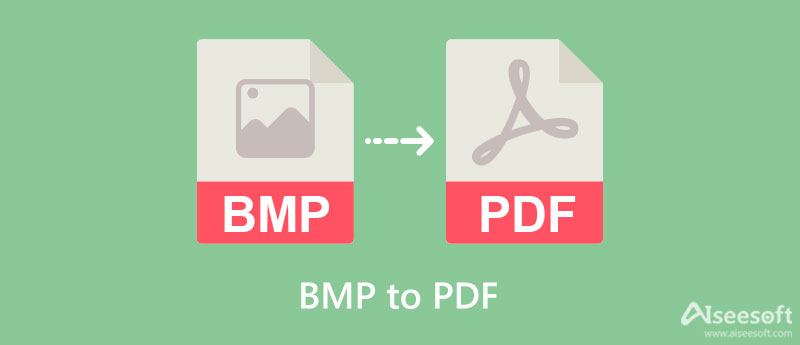
Aiseesoft gratis PDF PNG-omvandlare online är vårt bästa val för att konvertera ett gäng BMP till PDF utan kvalitetsförlust. Med det här verktyget kan du lägga till flera BMP-filer samtidigt, slå ihop dem till en enda fil och spara den som en PDF; dessa är tillgängliga här gratis. Dessutom kan du lägga till dokumentkryptering för att få det säkrat så att ingen enkelt kan öppna det.
Här kan du ladda upp inte bara en BMP-fil, utan du kan också lägga till JPG, PNG eller GIF; även om du använder en annan typ av tillägg och vill spara utdata som PDF, så är det fungerande. Vill du prova att använda denna omvandlare och sammanslagning för PDF? Tja, du kan följa handledningen som vi tillhandahåller nedan för att hjälpa dig att konvertera bitmappsfilen du har till en ny PDF.
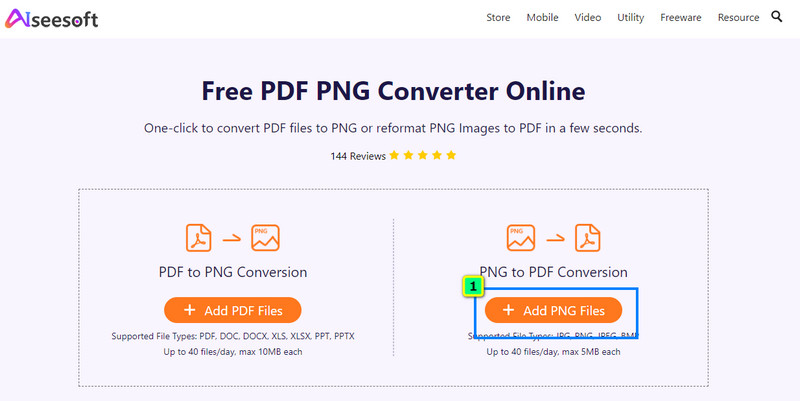
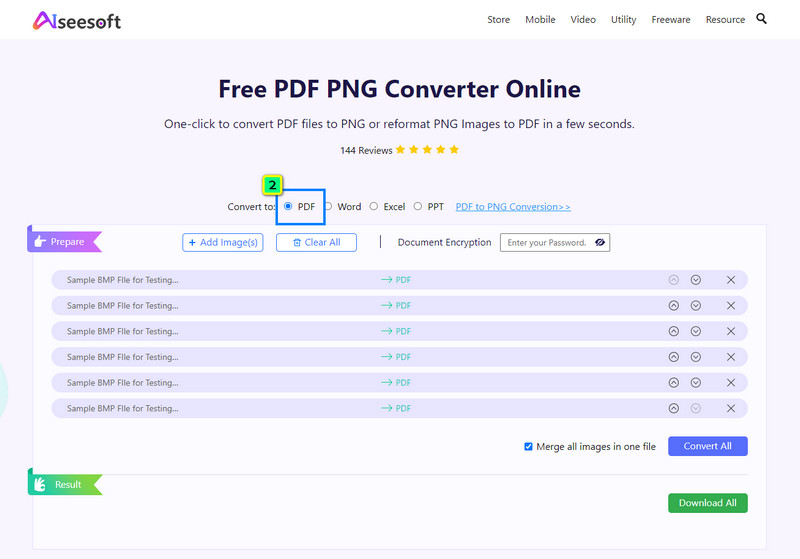
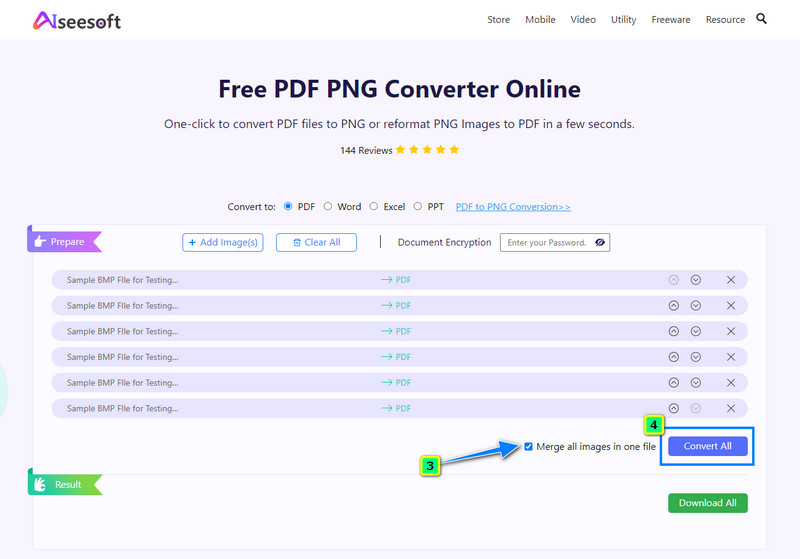
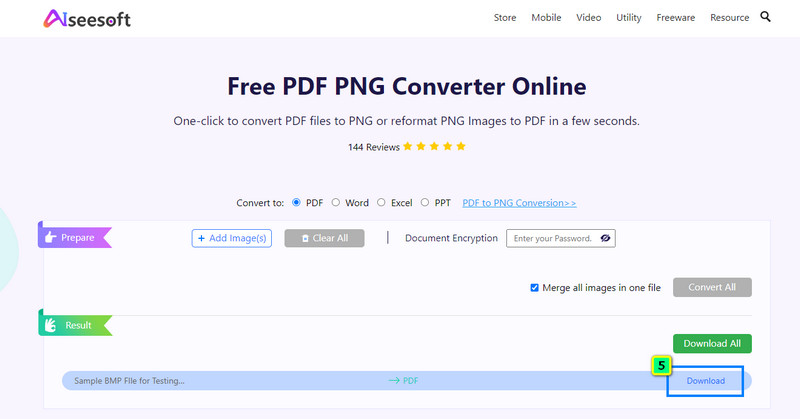
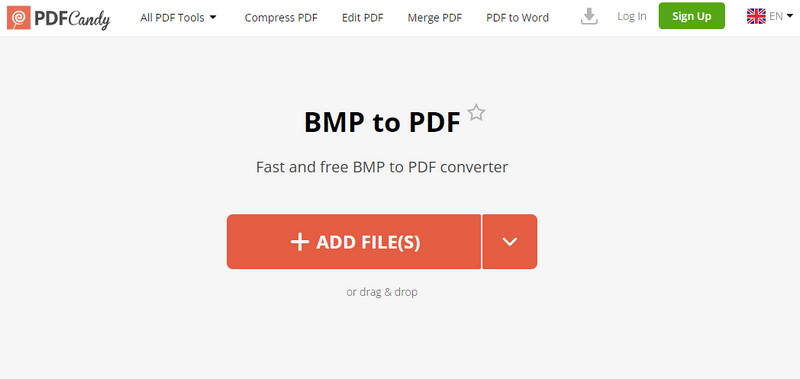
PDFCandy är en annan dedikerad PDF-konverterare som du kan använda för att förvandla din BMP-fil till PDF. Denna webbkonverterare har en förenklad GUI-design så att även om du inte är ett proffs kan du fortfarande uppleva ett enkelt sätt att konvertera filen till en PDF. Du kan ladda upp flera BMP-filer här och konvertera dem till en PDF, och den sparas automatiskt som en enda PDF-fil.
Dessutom stöder denna omvandlare dra-och-släpp-funktionen och kan även komma åt molnbaserad lagring om din fil är sparad i molnet. Men omvandlaren fungerar långsamt när du laddar upp flera filer här och sedan konverterar. Trots en långsam batchkonvertering kan du fortfarande dra nytta av användningen av detta verktyg genom att kopiera stegen vi lägger till nedan.
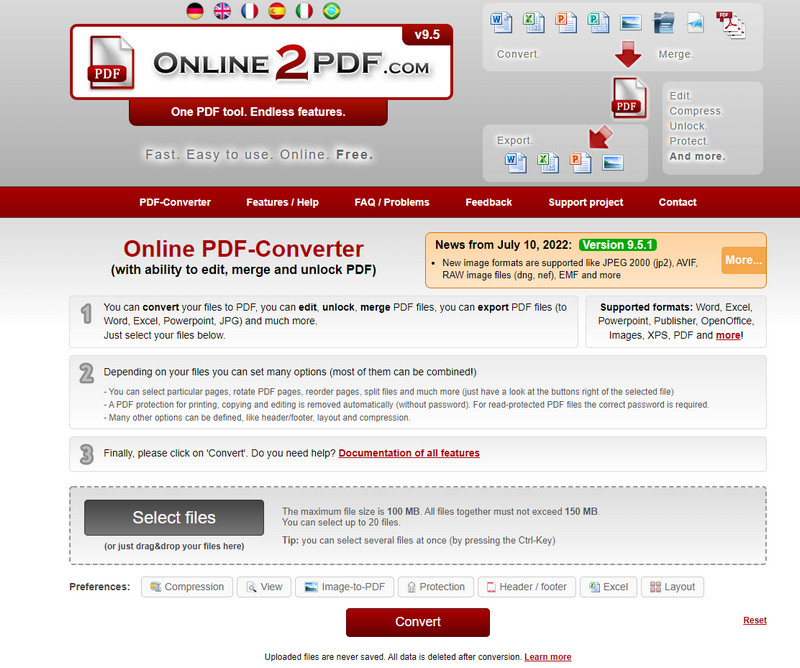
Slutligen, Online2PDF.com är det sista verktyget vi kommer att introducera i det här inlägget som kan konvertera flera filer i förlängningen av BMP till PDF och sedan slå samman dem. Liksom de andra verktygen vi presenterar låter denna programvara dig lägga till olika filer och konvertera dem till PDF-filer, men det finns en begränsning här. Du kan bara välja upp till 20 BMP-filer och spara dem som PDF-filer med en maximal filstorlek på 150 MB. Förutom att konvertera kan du göra flera saker här, som att komprimera, visa, skydda, etc.
Jämfört med den andra omvandlarens GUI har det här verktyget en nästan monokromatisk färg och flera annonser som dyker upp från ingenstans, vilket gör upplevelsen mindre njutbar. Du kan också stöta på vissa buggar och problem när du använder den här omvandlaren. Det behöver inte sägas att här är stegen som du kan följa.
Vilken är den bästa BMP till PDF-konverteraren att använda?
Baserat på att testa all programvara som kan slå samman och konvertera BMP-filen till en PDF, kan vi försäkra dig om att Aiseesoft gratis PDF PNG-omvandlare online gör det mest effektivt och effektivt. Den har en snabb konverteringsprocess även om du konverterar flera BMP-filer till en PDF-fil utan några begränsningar. På grund av det anser vi att det är den bästa BMP till PDF-konverteraren du kan använda.
Vad är nackdelen med BMP?
De flesta BMP-filer är betydande på grund av de mångfärgade data som de kan lagra. Även om a foto resizer kan hjälpa dig att krympa filstorleken, den är fortfarande relativt stor och förlorar sin ursprungliga färgkvalitet, vilket kan leda till dålig kvalitet.
Hur många filer kan en PDF innehålla?
Vanligtvis kan en PDF-fil innehålla obegränsade bilder, även med text eller annan data som kan gå upp till 10 GB. Men när du laddar den filen skulle det ta mycket processor och tid. Så det är idealiskt att dela upp PDF-filerna till 10MB minst eller lägre så att du kan ladda dem snabbare och göra det möjligt att överföra filen genom att bifoga den till e-post eller skicka den via internet.
Slutsats
Nu när du har lärt dig hur man gör ändra BMP till PDF, är det dags att göra det med omvandlaren vi lägger till i den här artikeln. Vi försäkrar dig att du kan göra det framgångsrikt genom att följa handledningen som vi har lagt till här. Börja använda Aiseesoft gratis PDF PNG-omvandlare online om du vill, för det är vår rekommenderade omvandlare som även en nybörjare kan använda på webben. Har vi missat annan information om detta ämne? Dela det med oss genom att lämna en kommentar nedan, och låt oss diskutera det!

Video Converter Ultimate är en utmärkt videokonverterare, redigerare och förstärkare för att konvertera, förbättra och redigera videor och musik i 1000 format och mer.
100 % säker. Inga annonser.
100 % säker. Inga annonser.